Úvodné informácie o dlaždiciach pre návrhárov v Power BI
VZŤAHUJE SA NA: služba Power BI aplikácie Power BI Desktop
Dlaždica je snímka vašich údajov pripnutá na tabuľu. Dlaždice môžete vytvárať zo zostáv, tabúľ, poľa Q&A, Excelu, zostáv služby SQL Server Reporting Services (SSRS) a ďalších. Na tejto snímke obrazovky je zobrazených mnoho rôznych dlaždíc pripnutých na tabuľu.
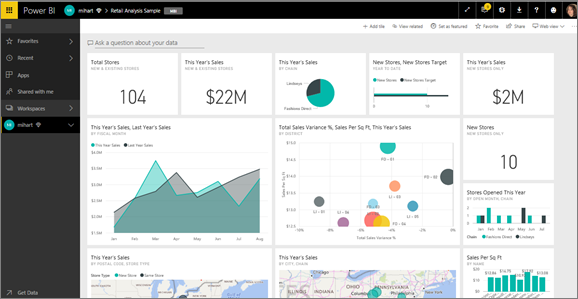
Tabule a dlaždice tabúľ sú funkciou služba Power BI, nie aplikácie Power BI Desktop. Tabule nie je možné vytvárať v mobilných zariadeniach, ale môžete ich v nich zobrazovať a zdieľať .
Dlaždice sa nedajú len pripínať, ale môžete tiež vytvoriť samostatné dlaždice priamo na tabuli pomocou ovládacieho prvku Pridať dlaždicu. Samostatné dlaždice zahŕňajú: textové polia, obrázky, videá, streamované údaje a webový obsah.
Potrebujete pomôcť s pochopením, z akých stavebných blokov sa služba Power BI skladá? Pozrite si tému Základné pojmy pre návrhárov v služba Power BI.
Poznámka
Pri zmene pôvodnej vizualizácie použitej na vytvorenie dlaždice sa dlaždica nezmení. Ak ste napríklad pripli čiarový graf zo zostavy a potom ste daný čiarový graf zmenili na pruhový graf, na dlaždici tabule sa bude stále zobrazovať čiarový graf. Údaje sa aktualizujú, ale typ vizualizácie nie.
Pripnutie dlaždice
Dlaždicu možno na tabuľu pridať (pripnúť) mnohými rôznymi spôsobmi. Dlaždice môžete pripnúť z:
- Power BI Q&A
- Zostava
- Iná tabuľa
- Excelový zošit vo OneDrive pre prácu alebo školu
- Rýchle prehľady
- Lokálna stránkovaná zostava v službe Power BI Report Server alebo SQL Server Reporting Services
Vytvárajte samostatné dlaždice pre obrázky, textové polia, videá, streamované údaje a webový obsah priamo na tabuli pomocou ovládacieho prvku Pridať dlaždicu.

Práca s dlaždicami na tabuli
Po pridaní dlaždice na tabuľu ju môžete premiestniť a zmeniť jej veľkosť alebo zmeniť jej vzhľad a správanie.
Presunutie a zmena veľkosti dlaždice
Uchopte dlaždicu a presuňte ju na tabuli na miesto. Ak chcete zmeniť veľkosť dlaždice, podržte ukazovateľ myši na rukoväti  a vyberte ju.
a vyberte ju.
Podržanie ukazovateľa myši na dlaždici a zmena jej vzhľadu a správania
Podržaním ukazovateľa myši na dlaždici zobrazte tri bodky.

Výberom troch bodiek otvorte ponuku akcií dlaždice.
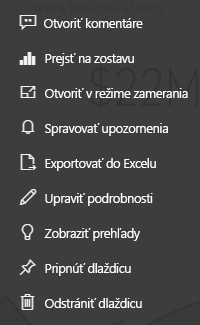
Teraz môžete:
Ak chcete ponuku akcií zavrieť, vyberte prázdnu oblasť na tabuli.
Výber dlaždice
To, čo sa stane po výbere dlaždice, závisí od spôsobu jej vytvorenia. V opačnom prípade prejdete po výbere dlaždice na zostavu, zošit Excelu Online, lokálnu zostavu Reporting Services alebo otázku funkcie Q&A, z ktorej bola dlaždica vytvorená. Alebo ak má dlaždica vlastné prepojenie, po jej vybratí prejdete na toto prepojenie.
Poznámka
Výnimkou sú dlaždice s videom vytvorené priamo na tabuli pomocou možnosti Pridať dlaždicu. Po výbere dlaždice s videom (vytvorenej týmto spôsobom) sa priamo na tabuli prehrá video.
Dôležité informácie a riešenie problémov
- Ak zostava použitá na vytvorenie vizualizácie nebola uložená, pri výbere danej dlaždice sa nevytvorí žiadna akcia.
- Ak bola dlaždica vytvorená zo zošita v Exceli Online, potrebujete pre tento zošit aspoň povolenia na čítanie. V opačnom prípade sa po výbere dlaždice neotvorí zošit v Exceli Online.
- Povedzme, že vytvoríte dlaždicu priamo na tabuli pomocou príkazu Pridať dlaždicu a nastavíte preň vlastné hypertextové prepojenie. V takom prípade sa po výbere nadpisu, podnadpisu alebo dlaždice otvorí príslušná URL adresa. V opačnom prípade sa pri výbere dlaždice vytvorenej priamo na tabuli pre obrázok, webový kód alebo textové pole predvolene nič nestane.
- Dlaždice môžu byť vytvorené z lokálnych stránkovaných zostáv v službe Power BI Report Server alebo služby SQL Server Reporting Services. Ak nemáte povolenie na prístup k lokálnej zostave, výberom dlaždice prejdete na stránku s informáciou, že nemáte prístup (rsAccessDenied).
- Povedzme, že vyberiete dlaždicu vytvorenú z lokálnej stránkovanej zostavy v službe Power BI Report Server alebo SQL Server Reporting Services. Ak nemáte prístup k sieti, v ktorej sa nachádza server zostáv, pri výbere dlaždice vytvorenej zo stránkovanej zostavy sa zobrazí stránka s informáciou, že daný server sa nenašiel (HTTP 404). Ak chcete zostavu zobraziť, vaše zariadenie musí mať sieťový prístup k serveru zostáv.
- Pri zmene pôvodnej vizualizácie použitej na vytvorenie dlaždice sa dlaždica nezmení. Ak napríklad pripnete čiarový graf zo zostavy a potom daný čiarový graf zmeníte na pruhový graf, na dlaždici tabule sa bude stále zobrazovať čiarový graf. Údaje sa aktualizujú, ale typ vizualizácie nie.
- Niektoré zmeny, ktoré vykonáte vo vizuáli v zostave, sa neprejavia na dlaždici, ktorú pripnete na tabuľu. Napríklad farba pozadia, šírka/výška a popisy. Aj keď v zostave Power BI úplne vypnete popisy pre vizuál, po pripnutí tohto vizuálu na tabuľu v služba Power BI sa aj naďalej bude zobrazovať základný popis.
Súvisiaci obsah
- Vytvorenie karty (dlaždice s veľkým číslom) pre tabuľu
- Úvodné informácie o tabuliach pre návrhárov v Power BI
- Obnovenie údajov v službe Power BI
- Základné koncepty pre návrhárov v služba Power BI
- Integrácia dlaždíc Power BI do dokumentov balíka Office
- Pripnutie položiek služby Reporting Services na tabule Power BI
Máte ďalšie otázky? Skúste Komunita Power BI.